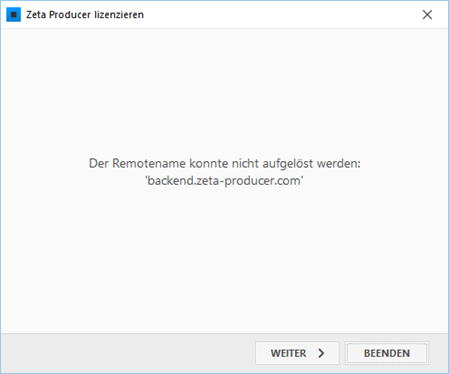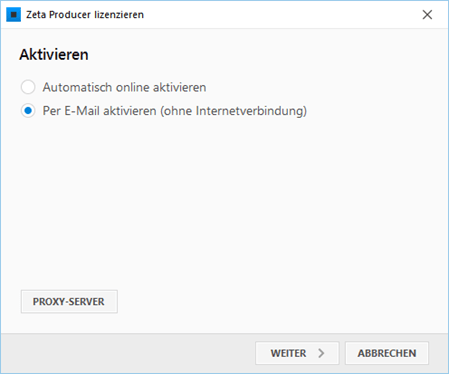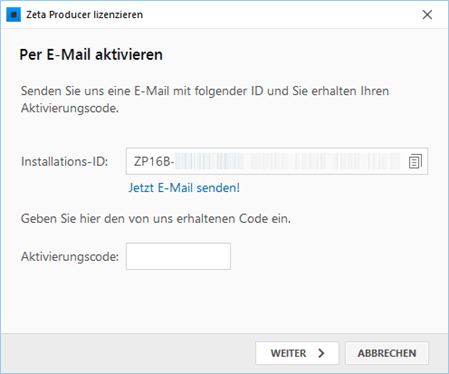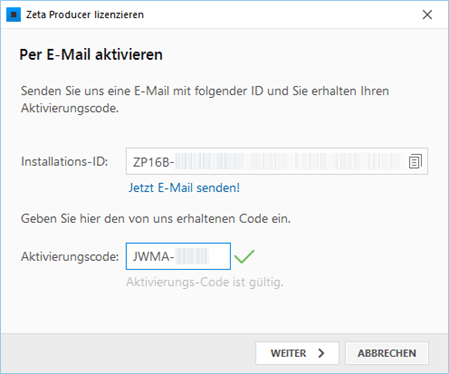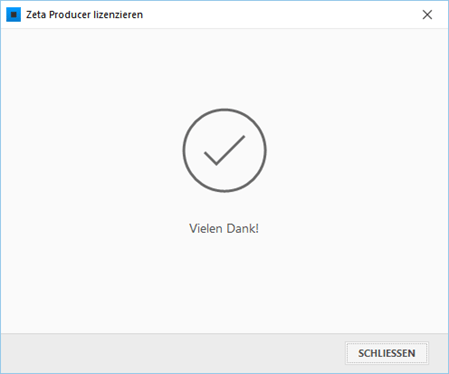Lizenz per E-Mail aktivieren
Keine Verbindung zum Remoteserver
Sollte die automatische Aktivierung der Lizenz nicht möglich sein, zum Beispiel aufgrund einer fehlenden Internetverbindung, wird die Meldung "Die Verbindung zum Remoteserver kann nicht hergestellt werden" angezeigt. Sie können dann versuchen die Internetverbindung herzustellen oder die Lizenz auch einfach per E-Mail aktivieren.
Klicken Sie dazu einfach auf den Button Weiter.
Option auswählen
Wählen Sie die Option Per E-Mail aktivieren (ohne Internetverbindung) und klicken anschließend auf den Button Weiter.
Hinweis: Durch Auswahl der Option Automatisch online aktivieren können Sie auch erneut versuchen die Aktivierung der Lizenz automatisch durchzuführen.
Installations-ID per E-Mail senden
Klicken Sie auf den Link Jetzt E-Mail senden Es öffnet sich Ihr Standard-E-Mail-Programm mit einer neuen E-Mail an unsere Support-Adresse und der benötigten Installations-ID als Information. Fügen Sie optional noch weitere Angaben hinzu und versenden Sie die E-Mail.
Nachdem die E-Mail an unseren Support zugestellt wurde erhalten Sie schnellstmöglich den Aktivierungscode für Ihre Lizenz per E-Mail.
Aktivierungscode eingeben
Geben Sie den per E-Mail erhaltenen Aktivierungscode in das entsprechende Feld ein. Ist der Aktivierungscode gültig wird ein grünes Häkchen und eine Information unterhalb des Feldes angezeigt.
Klicken Sie auf den Button Weiter, um die Aktivierung per E-Mail abzuschließen.
Lizenzierung abschließen
Schließen Sie die Aktivierung der Lizenz per E-Mail mit einem Klick auf den Button Schließen ab.
Die Funktionen der erworbenen Lizenz stehen Ihnen nun zur Verfügung.